WebEX播放器是一款专门用来播放 .wrf 格式文件的wrf播放器,该软件很小巧,有了webex播放器就能解决wrf格式播放问题了,需要的朋友快点下载吧。
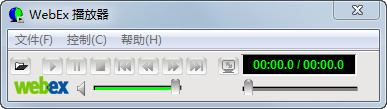
WebEX简介
WebEx 是 Cisco 的子公司,为各种规模的公司创建随需软件解决方案。我们的在线会议应用程序和软件服务帮助我们全世界的客户实现其在行销、销售、培训和支持方面最雄心勃勃的目标。我们在在线会议应用程序领域称雄世界。 每月有超过 350 万人使用 Cisco 的 WebEx 产品在线沟通和协作足以证明这一点。 并且我们 28000 家客户知道为何我们是公认的技术领导者并提供一流的全球支持。自 2007 年 5 月 25 日被 Cisco 收购之后,WebEx 产品正被集成到不断扩大的基于 Web 2.0 技术的 Cisco 新一代协作产品和服务组合中。我们在不牺牲可靠性和安全性的前提下,致力于推动随需协作技术的发展。
WebEX软件特点
用户可以在任何时间、任何地点与任何可接入互联网的对象进行实时沟通。常用于远程会议、视频沟通、网络培训课程、远程技术支持、辅助销售等。
在兼容性方面,WebEx也有非常好的表现,可以很好的运行在不同平台的系统,甚至是移动设备上,例如苹果系统、安卓系统、黑莓等智能操作系统,通过下载移动客户端,只要有网络支持,即可随时随地享受移动办公的乐趣。
WebEx使用步骤
步骤1:选择录制范围
在 WebEx Recorder 界面点击第一个按钮或菜单:File→Open Application:在弹出的窗口中,选择要录制的程序一般情况下,为了减少文件体积,请只选择要演示的程序(比如PPT、SAP)。如果演示涉及多个程序,则可以选择整个桌面(即全屏)。
步骤2:指定保存文件
选定录制范围后,WebEx会要求用户设定用于保存录屏结果的文件。WebEx是边录制边写入文件的,这样做很好。不象有些软件先缓存,等录制结束后再写入文件——这个过程可能会耗时几分钟,并有CPU 100%而崩溃的风险。
步骤3:开始录制
指定文件后,WebEx会出现录制面板。上面左3个按钮为:录制、暂停、结束。下面可以设定是否录音,及麦克风音量。点击录制按钮后,按钮可用状态发生改变。上面右侧2个按钮分别为插入标记点(以便于后期编辑)、屏幕标注。
∨ 展开

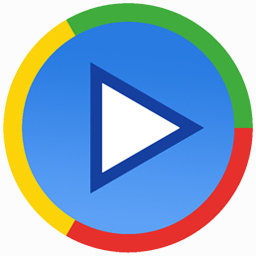 影音先锋2024
影音先锋2024 抖音电脑版
抖音电脑版 酷狗音乐电脑版
酷狗音乐电脑版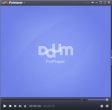 PotPlayer播放器绿色便携版
PotPlayer播放器绿色便携版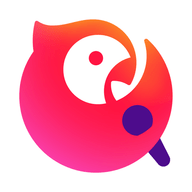 全民k歌电脑版
全民k歌电脑版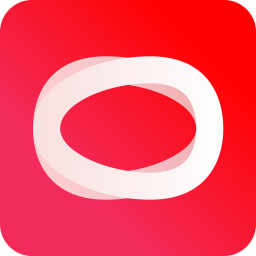 抖音直播伴侣电脑版
抖音直播伴侣电脑版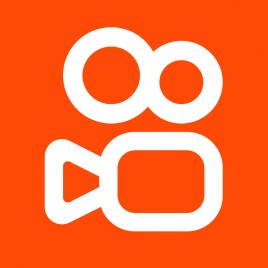 快手电脑版
快手电脑版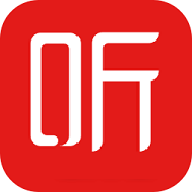 喜马拉雅PC版
喜马拉雅PC版 Listen1播放器绿色版
Listen1播放器绿色版 PotPlayer视频播放器
PotPlayer视频播放器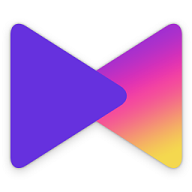 KMPlayer电脑版
KMPlayer电脑版 暴风影音电脑版
暴风影音电脑版 python音乐播放器
python音乐播放器 九酷音乐盒软件
九酷音乐盒软件 哔哩哔哩电脑版
哔哩哔哩电脑版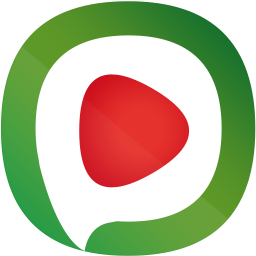 西瓜视频pc端
西瓜视频pc端 虎牙直播PC版
虎牙直播PC版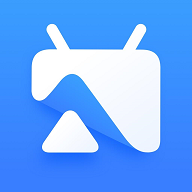 乐播投屏电脑版
乐播投屏电脑版 onelist影视刮削
onelist影视刮削 酷狗繁星伴奏客户端
酷狗繁星伴奏客户端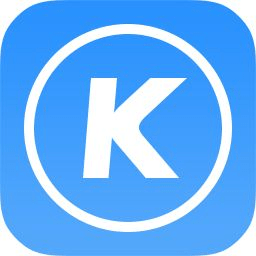
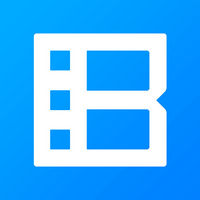




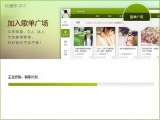
 优酷
优酷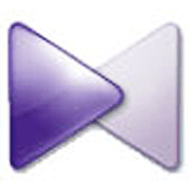 KMPlayer中文版
KMPlayer中文版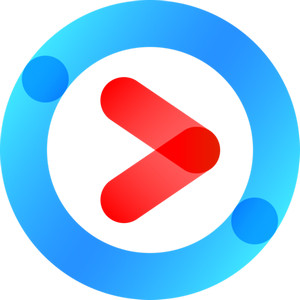 优酷 Mac版
优酷 Mac版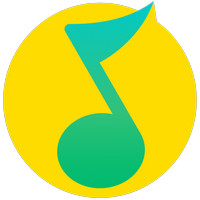 QQ音乐 Mac版
QQ音乐 Mac版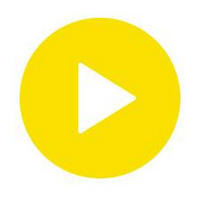 PotPlayer 纯净美化版
PotPlayer 纯净美化版 网易云音乐绿色版
网易云音乐绿色版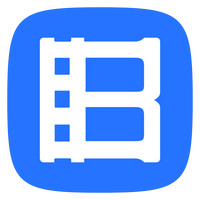 暴风影音 Mac版
暴风影音 Mac版 抖音PC版 2.7.0 官方最新版
抖音PC版 2.7.0 官方最新版 QQ影音PC版本 4.6.3.1107 官方最新版
QQ影音PC版本 4.6.3.1107 官方最新版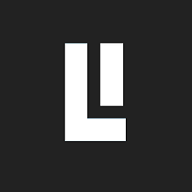 listen1音乐软件 2.31.0 官方最新版
listen1音乐软件 2.31.0 官方最新版 SMPlayer电脑版 22.2.2 免费中文版
SMPlayer电脑版 22.2.2 免费中文版